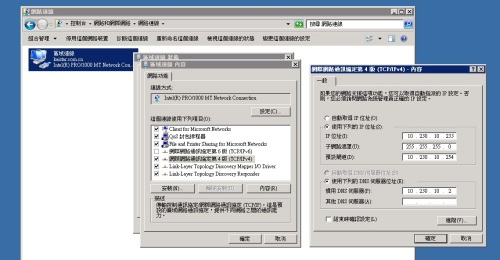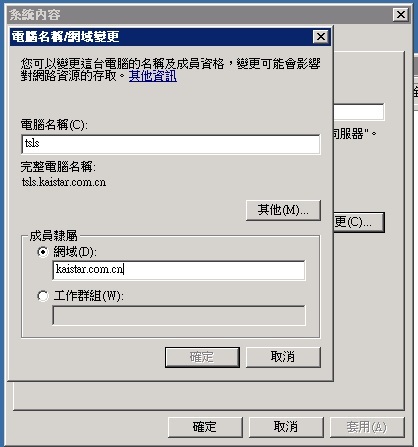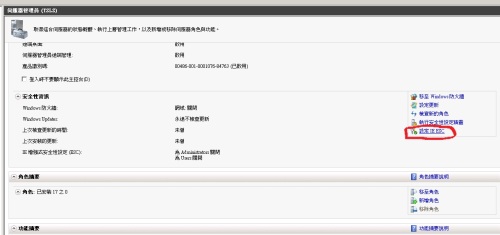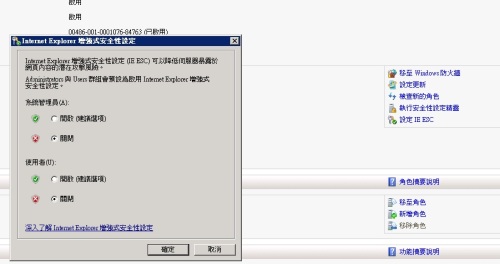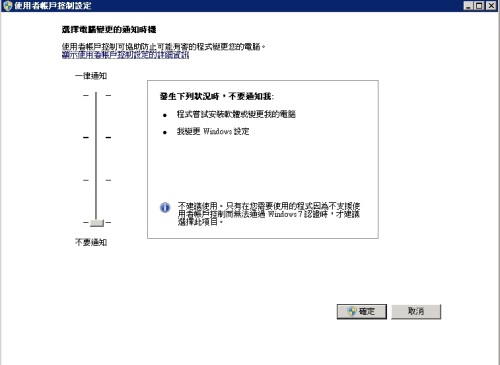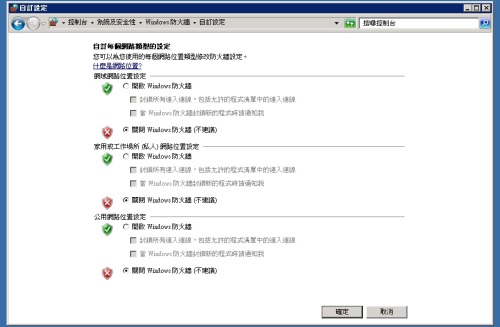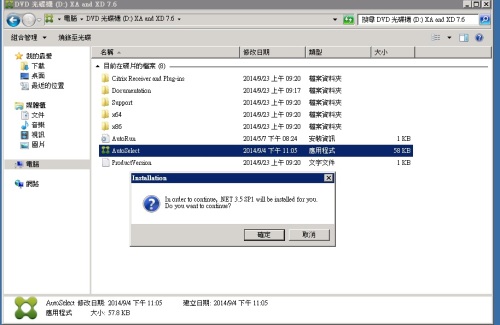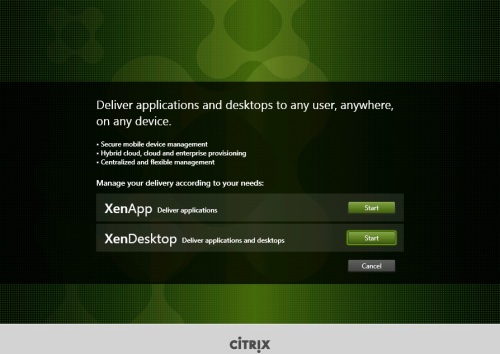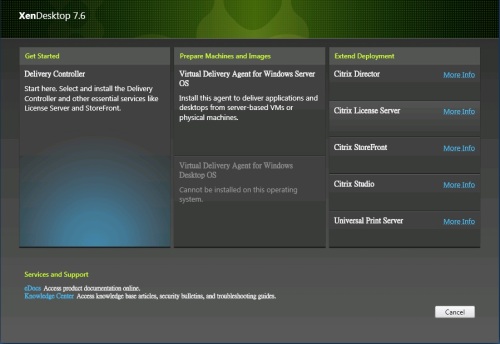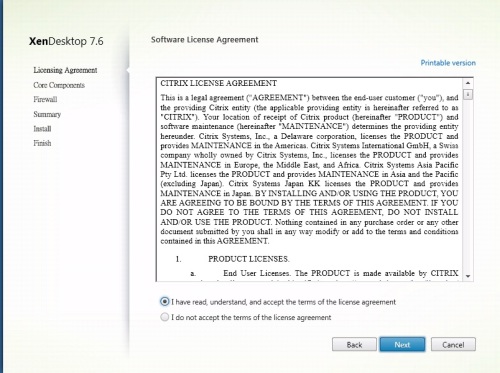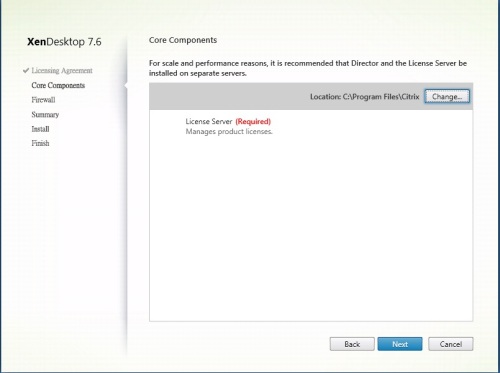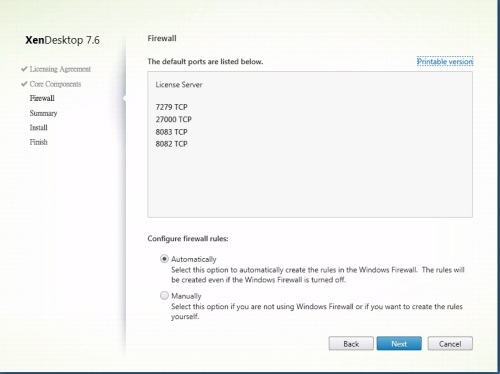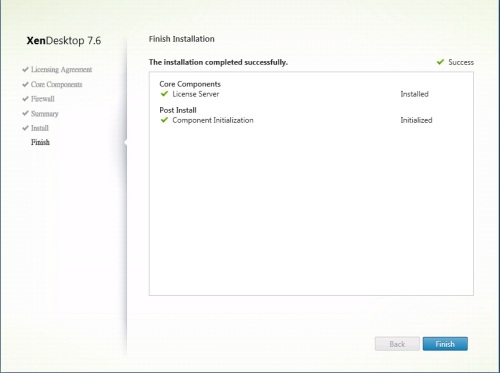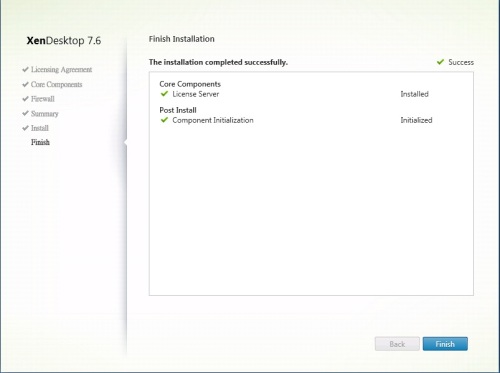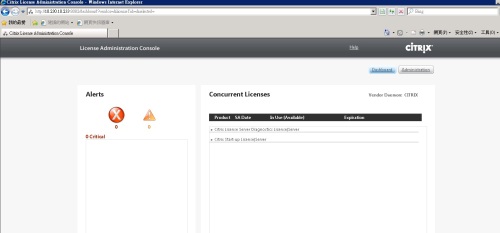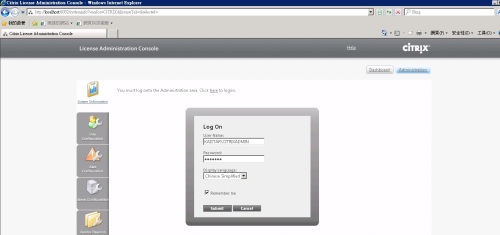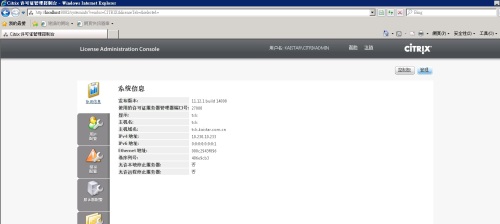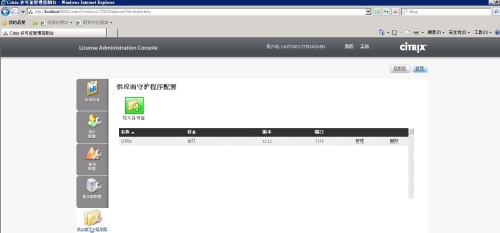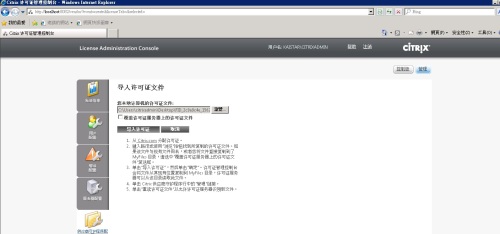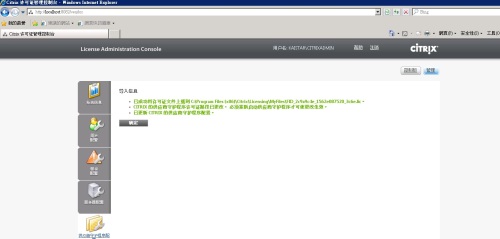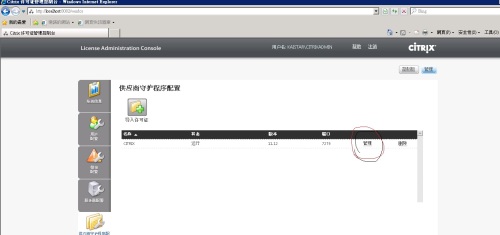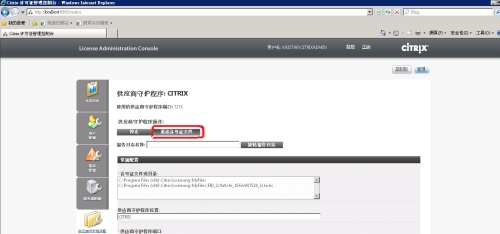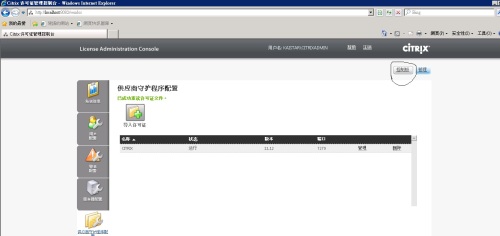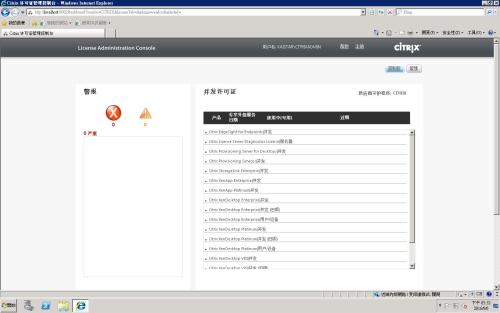关键词:
1、 2008r2安装调整
1.1 系統要求
支持的操作系统:
Windows 8.1 Professional Edition 和 Enteprise Edition
Windows 8 Professional Edition 和 Enteprise Edition
Windows 7 Professional Edition、Enterprise Edition 和 Ultimate Edition
Windows Server 2012 R2 Standard Edition 和 Datacenter Edition
Windows Server 2012 Standard Edition 和 Datacenter Edition
Windows Server 2008 R2 SP1 Standard Edition、Enterprise Edition 和 Datacenter Edition
Microsoft .NET Framework 3.5 SP1(仅限 Windows Server 2008 R2 和 Windows 7)及以上
浏览器:ie8.0及以上
1.2 License Serverg规划配置如下:
系统:WindowsServer 2008 R2 sp1
主机名:tsls
IP地址:10.230.10.233
账号名:kaistar.com.cncitrixadmin
1.3 固定IP地址以及区域连线中停用”IPv6”通讯协议
1.4 加入网域
1.5关闭IE ESC(服务器管理员è设定IEESCè关闭)
1.6关闭”用户帐户控制设定”至”不要通知”
1.7 关闭防火墙设定(网域网路位置设定、)
2、许可证服务安装以及导入
2.1 安装.net插件
2.2 插入XenApp_and_XenDesktop7_6光盘并运行安装程序,点击“Start”
2.3 点击“Citrix License Server”
2.4 选择“I have read understand and accept the tems ofthelicense agreement”,点击“next”
2.5 点击next
2.6 选择 Automatically 然后 next
2.7 确认信息后安装
2.8 安装成功后,点击“完成”
2.9 通过IE浏览器访问http://10.230.10.233:8082打开Citrix许可证管理控制台
也可以通过安装完的citrix license administration console进去.
2.10 点击右上角的“administration”按钮,输入安装License Server使用的账号和密码,点击“提交”
2.11 提交完进入管理界面如下
2.12 点击“供应商守护程序配置”,点击“导入许可证”
2.13 选择许可证文件路径-->点击”导入许可证”
2.14 点击确定如下图
2.15 点击管理
2.16每次导入证书后都需要点击重读许可文件,点击“重读许可证文件”
2.17 点击“控制板”
2.18 此时已经可以看到XenDesktop的许可证已经成功导入
至此前面已经完成license的申请,这里完成许可证服务器的系统安装配置,许可证服务组件安装、证书导入,tks!
本文出自 “虚拟化桌面支持” 博客,请务必保留此出处http://bluecat.blog.51cto.com/4285985/1847139
vmware后台下citrixxendesktop7.6实战篇之八桌面交付1
1. 创建windowsdesktopos计算机目录1.1 在服务器tsddc01打开CitrixStudio,点击”计算机目录”—“创建计算机目录”650)this.width=650;"src="http://s2.51cto.com/wyfs02/M01/87/F7/wKiom1fk6VXingL9AAEqmpz3Nns277.jpg-wh_500x0-wm_ 查看详情
vmware后台下citrixxendesktop7.6实战篇之四sql数据库安装部署
1、 2008r2安装调整1.1系統要求站点配置数据库(最初包括配置日志记录数据库和监视数据库)支持的MicrosoftSQLServer版本:SQLServer2014Express Edition、Standard Edition和EnterpriseEdi 查看详情
vmware后台下citrixxendesktop7.6实战篇之六ddc服务安装站点配置
1、 Xendesktop7.6服務安裝1.1插入XenDesktop7_6光盘并点击确定安裝.net3.5650)this.width=650;"src="http://s5.51cto.com/wyfs02/M00/87/6E/wKiom1ffioSScxNOAAAmZamG9Gc108.jpg-wh 查看详情
vmware后台下citrixxendesktop7.6实战篇之七建立ftp站点
开启服务器管理员650)this.width=650;"src="http://s5.51cto.com/wyfs02/M01/87/C7/wKioL1fh3vDhGm1WAAHldcALO9w658.jpg-wh_500x0-wm_3-wmp_4-s_944496114.jpg"title="1.jpg"alt="wKioL1fh3vDhGm1WAAHldcALO9w658.jpg-wh_50" 查看详情
vmware后台下citrixxendesktop7.6实战篇之三许可证服务器安装配置及证书导入
1、 2008r2安装调整1.1系統要求支持的操作系统:Windows8.1ProfessionalEdition和EntepriseEditionWindows8ProfessionalEdition和EntepriseEditionWindows7ProfessionalEdition、Enterpr 查看详情
citrixxendesktop更改发布桌面的显示名称(代码片段)
使用powershell:asnpcitrix.*使用下面的命令获取需要改名的交付组UIDGet-BrokerDesktopGroup-name"请改成交付组名称"使用下面的命令将交付组中的所有计算机的“PublishedName”属性设置为nullGet-BrokerMachine-DesktopGroupUID交付组UID|Set-BrokerMachine-Pub... 查看详情
请教如何让vmware虚拟机后台运行?
...要建3个虚拟机,其中1个作domain,另外2个作node,用的是vmwareworkstation,结果运行vmware需要在X环境下进行,而且要同时启动3个虚拟机来回切换。我希望实现无需图形界面就能让虚拟机在后台运行,然后通过本机console甚至是远程访... 查看详情
citrixxendesktop虚拟化桌面定期重启命令
New-BrokerRebootSchedulehttps://docs.citrix.com/en-us/xenapp-and-xendesktop/7-5/cds-sdk-wrapper-rho/cds-sdk-cmdlet-help/citrix-broker-admin-v2-wrapper-xd75/new-brokerrebootschedule-xd75.htmlApr15,2014 查看详情
citrixxendesktop发布centos7.2桌面--环境介绍
一、 系统要求1.1 Linux发行版Linux虚拟桌面产品支持以下Linux发行版:SUSELinuxEnterprise:Desktop11ServicePack4Desktop12ServicePack1Server11ServicePack4Server12ServicePack1RedHatEnterpriseLinuxWorkst 查看详情
vmware后台运行不能恢复
...定迅雷7有冲突。你卸载掉迅雷7安装上迅雷5就没冲突了,VMWARE就可以正常从后台恢复了。 ps:不知道是不是真的,确实装了个迅雷,果断把迅雷卸载了,试试看。。 查看详情
citrixxendesktop发布centos7.2桌面--安装软件包
一、 安装软件包LinuxVDA依赖于OpenJDK以及要求使用PostgreSQL,所以在安装LinuxVDA之前,我们需要将所需依赖包安装好。另外,将Linux计算机添加至XenDesktopforLinux支持的ActiveDirectory域有多种方法:SambaWinbindQuestAuthenticationSer... 查看详情
citrixxendesktop发布centos7之限制剪贴板
在LinuxVDA1.3版本,CitrixDDC中的策略还无法在LinuxVDA中生效。所以部分策略功能,还需要在LinuxVDA中修改注册表键值来实现。 场景:客户希望限制用户剪贴板功能,无法从Linux虚拟桌面中复制粘贴至本地终... 查看详情
citrixxendesktop发布centos7.2桌面--centos7.2加域
6.1 开启winbind开机启动systemctlenable winbind.service650)this.width=650;"src="http://s4.51cto.com/wyfs02/M01/89/12/wKioL1gHDaXQBQLpAAAV4eqIaXk205.png-wh_500x0-wm_3-wmp_4-s_108646891.png"tit 查看详情
citrixxendesktop发布centos7.2桌面--安装centos7
一、 安装CentosLinux7.21、新建VM,模板选择“Centos7”650)this.width=650;"src="http://s2.51cto.com/wyfs02/M00/89/0F/wKioL1gG4TSC793SAADkjbqR79s912.png-wh_500x0-wm_3-wmp_4-s_3165791234.png"title="1.p 查看详情
citrixxendesktop发布centos7.2桌面--发布桌面并登录测试
一、 配置Linux计算机目录和交付组8.1 创建计算机目录及交付组打开studio,创建计算机目录,选择“服务器操作系统“。650)this.width=650;"src="http://s2.51cto.com/wyfs02/M01/89/15/wKiom1gHHNfCIHNfAALH9I2rKZU580.png-wh_500x0-wm_ 查看详情
citrixxendesktop发布centos7.2桌面--基本配置centos7.2
以Root用户登录Centos,进行以下步骤。4.1 安装XenServerTools在XenCenter中,将XenServerToolsISO镜像挂载到VM的光驱中。新建挂载目录mkdir /mnt/cdrom挂载XenServerToolsISO镜像mount /dev/sr0 /mnt/cdrom安装/mnt/cdrom/Linux/in 查看详情
vmwarehorizonview基础架构
...多,纵观当下形势,目前已桌面云为基础的厂商主要包括CitrixXendesktop、VMwarehorizonview以及华为的FusionCloud等一系列的厂商都在争夺桌面市场,今天我在这里不谈其他的云桌面架构,主要讲述VMwarehorizonview。VMwarehorizonview是VMware的一... 查看详情
vmware下nat的无法分配网址
Vmware下NAT的无法分配网址当再Vmware下选择NAT,选择DHCP还无法完成网络地址自动分配的情况下可以运用以下方式。再windows虚拟机下使用: 在Linux下使用:创建虚拟机:网络适配器选择NAT模式1、修改网卡给CentOS配置网... 查看详情